怎么把两个pdf合成一个
多页pdf合并成一页怎么操作?几个pdf文档怎么才可以合成一个?
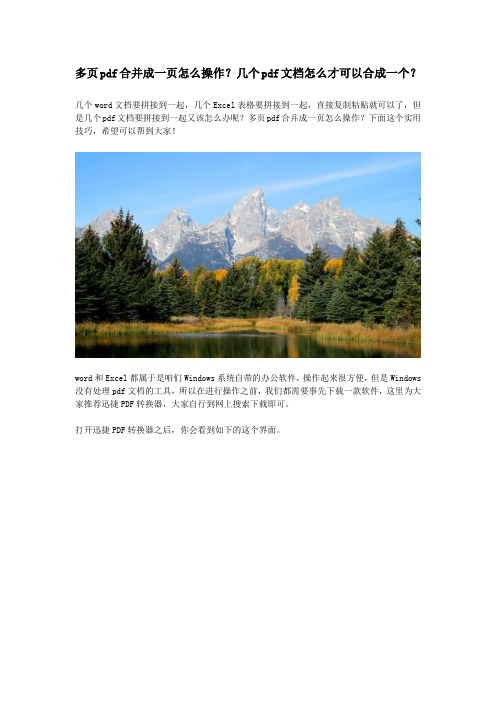
多页pdf合并成一页怎么操作?几个pdf文档怎么才可以合成一个?
几个word文档要拼接到一起,几个Excel表格要拼接到一起,直接复制粘贴就可以了,但是几个pdf文档要拼接到一起又该怎么办呢?多页pdf合并成一页怎么操作?下面这个实用技巧,希望可以帮到大家!
word和Excel都属于是咱们Windows系统自带的办公软件,操作起来很方便,但是Windows 没有处理pdf文档的工具,所以在进行操作之前,我们都需要事先下载一款软件,这里为大家推荐迅捷PDF转换器,大家自行到网上搜索下载即可。
打开迅捷PDF转换器之后,你会看到如下的这个界面。
我们点击上方的“PDF操作”,然后左侧的项目就会改变成如下的界面,我们点击其中的“PDF 合并”即可。
接下来看右侧的界面,空白处的上方有一个“添加文件”,我们单击一下,然后将需要合并的多个PDF文件给添加进来。
之后我们看每个PDF文件的后方,有具体的页数,还有页码选择,点击一下页码选择这里,发现每一个文件都可以勾选页码,选择相应的页码进行合并。
此外,在排序这里还可以对文件的顺序进行调整。
设置完之后,直接点击右下角的“开始转换”就好了。
完成上述的操作,多个PDF文档就可以被合并成一个了!。
在PDF文档中,怎样把多个页面合并成一页或一个章节?

在PDF文档中,怎样把多个页面合并成
一页或一个章节?
要将多个页面合并成一页或一个章节,您可以使用以下方法:方法一:使用PDF编辑器软件
1. 打开您的PDF编辑器软件(例如Adobe Acrobat Pro)。
2. 在菜单栏中选择“文件”>“打开”,然后选择要合并的PDF文件。
3. 在左侧的导航窗格中,选择并展开要合并的页面所在的PDF 文件。
4. 将鼠标拖动到要合并的页面上,并按住左键不放。
5. 将页面拖动到您希望合并的位置,释放鼠标左键。
6. 重复步骤4和步骤5,直到您将所有要合并的页面拖放到正确的位置。
7. 保存您的PDF文件。
方法二:使用在线PDF合并工具
如果您不想安装PDF编辑器软件,您可以使用在线PDF合并工具来合并多个页面到一页或一个章节。
以下是一些常用的在线PDF合并工具:
具体步骤可能因工具而异,但一般而言,您可以按照以下步骤合并PDF页面:
1. 打开所选的在线PDF合并工具网页。
2. 选择要合并的PDF文件并上传它们。
3. 在设置选项中,选择要将页面合并到一页或一个章节。
4. 点击“合并”或类似按钮,开始合并过程。
请注意,使用在线PDF合并工具时,确保您选择了一个安全可靠的网站,并注意保护您的隐私和文件安全。
希望以上方法能帮助您顺利地将多个页面合并成一页或一个章节!。
怎么将多个文件合成一个PDF文件

怎么将多个文件合成一个PDF文件
工具/原料
1、Office文件、PDF文件、图片,任何格式的都可以
2、Adobe Acrobat软件
方法/步骤
1、电脑安装Adobe Acrobat软件,安装完成后点击启动该软件。
2、打开Adobe Acrobat软件,选择“将多个文件合并为PDF”。
有两个地方可以找到这个按钮,一个是通过左上角的创建按钮,另一个是在没有打开任何PDF 文件的情况下,程序正中央就有这个按钮,如下图。
3、打开创建PDF面板以后,第二步是添加文件。
这一步也有至少两种方法。
一种左上角的添加文件,一种是将要转成PDF 的所有图片选中,直接拖到合并文件的对话框中。
我比较喜欢拖拉的方式。
如果你的图片全部在一个文件夹中,也可以选择“添加文件夹”。
如下图。
4、对图片或文件排序。
系统是默认按数字或字母排序的。
如果你的图片的名字刚好是要转成文件的页码顺序,那这一步就不是必须的了。
安全起见,还是检查一下的好。
可以在右上角点缩略图视图,以便于检查。
如果想按名字顺序来检查,就切换到列表视图。
如果图片较多,还可以通过左下角的滑动模块来调节图片大小以便于整体查看。
5、合并文件为一个PDF文件
如果没有问题,就可以点击右下角的合并文件来完成了。
如下图,已经完成了对四张图片的合并,新的文件有四页。
需要注意的是,新文件还没有保存,默认名字是组合1;所以,记得点击左上角的“保存”按钮来保存文件。
如何将两个pdf合并成一个pdf

日常职场办公中,大家有遇到过如何将两个PDF合并成一个PDF 的问题吗?小编就经常在网上看到有人搜索PDF合并的问题,PDF不像有些的文件合并起来比较简单,需要借助外力才能合并到一起,接下来小编讲一下PDF文件怎么合并的问题吧。
1、首先,大家接下来为了方便对文件后面的操作,在电脑桌面上准备好两个要合并的PDF文件。
2、打开PDF转换器,直接进入到操作页面,在页面的左边是功能栏,在功能栏中用鼠标选择PDF的其他操作,在这个功能下面有关于八个PDF的转换,大家用鼠标选择PDF合并这个选项就可以了。
3、接下来将文件添加到转换器当中,用鼠标点击桌面上保存的PDF文件,将文件直接拖到转换器功能旁边的空白框中。
4、文件拖进去之后,大家为了防止合并之后的PDF文件找不到,
大家可以用鼠标点击转换器界面上面的原文件夹选项前面的圆圈,这样,合并之后的PDF文件和之前的PDF文件都保存在电脑桌面上了。
5、大家如果在合并之前发现转换器界面上的文件先后顺序发生了错误,大家可以点击界面上排序下面的上移或者下移,将文件的位置进行调整,避免合并之后的文件顺序颠倒。
6、接下来就点击转换器界面下面的开始转换,文件就会在转换
器当中进行转换,当文件转换成功之后,界面上的状态栏也就会变满。
7、大家如果想在转换器中查看合并之后的PDF文件,可以点击界面打开下面的两个小文件夹小图标,合并之后的文件就会弹出来。
PDF文件只要掌握了正确的方法,就可以将两个PDF文件进行合并,希望小编在上文的介绍可以在工作中帮助大家解决PDF合并的问题。
PDF合并用什么软件?这个工具一键即可将多个PDF合并成一个
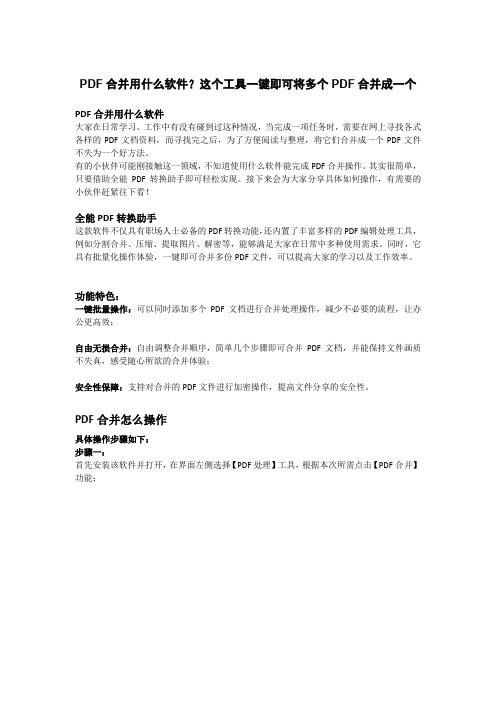
PDF合并用什么软件?这个工具一键即可将多个PDF合并成一个PDF合并用什么软件大家在日常学习、工作中有没有碰到过这种情况,当完成一项任务时,需要在网上寻找各式各样的PDF文档资料,而寻找完之后,为了方便阅读与整理,将它们合并成一个PDF文件不失为一个好方法。
有的小伙伴可能刚接触这一领域,不知道使用什么软件能完成PDF合并操作。
其实很简单,只要借助全能PDF转换助手即可轻松实现。
接下来会为大家分享具体如何操作,有需要的小伙伴赶紧往下看!全能PDF转换助手这款软件不仅具有职场人士必备的PDF转换功能,还内置了丰富多样的PDF编辑处理工具,例如分割合并、压缩、提取图片、解密等,能够满足大家在日常中多种使用需求。
同时,它具有批量化操作体验,一键即可合并多份PDF文件,可以提高大家的学习以及工作效率。
功能特色:一键批量操作:可以同时添加多个PDF文档进行合并处理操作,减少不必要的流程,让办公更高效;自由无损合并:自由调整合并顺序,简单几个步骤即可合并PDF文档,并能保持文件画质不失真,感受随心所欲的合并体验;安全性保障:支持对合并的PDF文件进行加密操作,提高文件分享的安全性。
PDF合并怎么操作具体操作步骤如下:步骤一:首先安装该软件并打开,在界面左侧选择【PDF处理】工具,根据本次所需点击【PDF合并】功能;步骤二:接着通过该窗口选择需要合并的PDF文档,通过【打开】导入到工具中;步骤三:还有文件需要合并可以点击【+】键继续添加,随即拖动PDF文档进行先后排序,直至满意为止之后,设置合并文档【保存到】的位置,就可以【开始转换】了。
有些小伙伴想直接在手机中实现PDF文档合并操作?那也没问题,只要使用该工具的app 端就可以轻松实现。
除此之外,还可以使用它进行修复老照片、论文查重、制作证件照等,无需切换不同工具,一个app即可大家解决多种难题。
大家看到这里,知道PDF合并该用什么软件了吗?如果你们在后续的操作过程中遇到难题,欢迎随时在评论区或私信进行提问。
如何把两个pdf合成一个?几个pdf文件可以合并到一起吗?

如何把两个pdf合成一个?几个pdf文件可以合并到一起吗?
熟悉office软件的小伙伴应该都知道如何将两个word文档,两个Excel表格合并成一个吧?但是现如今,word和Excel可并非是唯一常用的办公程序了,就拿pdf来说,就是现在比较受青睐的办公程序。
那么你知道如何将word、Excel文件合并在一起,是否知道如何把两个pdf合成一个?几个pdf文件合并在一起到底该如何操作呢?不妨看看小编下面这个操作怎样?
第一步:我们需要下载一款可以实现PDF文件编辑的软件,这种软件网上挺多的,下面以迅捷PDF转换器为例,为大家介绍一下详细的操作步骤,有兴趣的朋友可以去搜索下载这款软件,跟着我一起操作就可以了。
第二步:双击打开迅捷PDF转换器,点击上方的“PDF操作”,之后在左侧找到“PDF合并”,左键单击一下。
第三步:右侧上方有一个“添加文件”,我们单击一下,然后在弹出来的窗口中,将需要合并在一起的多个PDF文件选中,添加进来。
第四步:之后我们可以看到如下的界面,软件对PDF文件做了大致的分析,会显示具体的页数,我们可以看到这里有一个“页码选择”,点击一下,可以勾选需要合并的页码,此外,后面的“排序”也可以对PDF合并时的前后顺序进行调整。
第五步:完成上述的设置之后,直接点击右下角的“开始转换”就可以了。
虽说相比word文件和Excel文件,PDF合并会显得稍微麻烦一些,但是整体来说,迅捷PDF 转换器的操作还是很简单的,不知道上面的几个操作步骤,你学会了吗?。
怎么把多个pdf合并成一个pdf?这个方法一看就会
怎么把多个pdf合并成一个pdf?这个方法一看就会
自从开学后,感觉自己忙成狗,因为四六级还没有过,加上专业课也很繁重.....但作为一名不在怕的大学生,必须加把劲。
就拿考英语四级来说,我会从网上找来很多视频或文档进行学习,利用技巧记忆单词、句型、作文等。
在学习中,不得不说一个小插曲:不知如何把多个pdf格式的参考资料合并成一个。
可能有的伙伴说电脑上的wps等办公软件都有对应的功能啊,但个人合并后总是发现有些页面不见了,所以想找其他方法试一试。
在同班同学的推荐下,我在电脑和手机上分别下载了迅捷PDF转换器。
电脑上合并pdf的方法教程
电脑上可以下载转换器的pc软件,我打开软件后进入【PDF操作】页面,接着选择其中【PDF 合并】的功能按钮。
当切换到该功能状态栏后,即可把对应的学习资料导入,并合并成一个啦,对了,大家可以直接拖拽文件进来哦。
导入《英语单词》、《英语单词表大全》等资料后,我会单击【页码选择】的【全部】按钮,进入转换页码的选择弹窗,此时可勾选页面,或者直接输入页码,这样就能选出要合并的pdf文件页面进行合并啦。
手机上合并pdf的方法教程
如果说,pc软件会速度快些,那转换器的app则能不限制使用场地进行文档合并。
我打开手机app,找到【PDF合并】的功能页面,把多个英语单词pdf文档导入,然后单击“开始
合并”。
等待几秒后,在手机上就能打开预览文档了。
看到这里,小伙伴们知道怎么把多个pdf格式的文件给合并成一个了吗?对了,还有一个在线网站的操作方法没有安利给大家,下一篇文章再写哈!。
怎么把多个PDF合并成一个?这个PDF合并软件比较实用
怎么把多个PDF合并成一个?工作中的文件数量是非常多的,在使用时一个个的查找很麻烦。
尤其是需要传输给别人时,发送和接收都是比较繁琐的。
我们该怎么解决这个问题呢?只要将这多个PDF文件合并起来就行了。
今天小编就来跟大家讲讲PDF合并的方法。
方法一:PDF转换器法
当需要转换PDF文件格式时,很多人会选择使用PDF转换器,殊不知PDF转换器也是可以合并PDF文件的。
PDF转换器是怎么将多个PDF文件合并在一起的呢?首先打开电脑上的PDF转换器【以嗨格式PDF转换器为例】,然后点击软件界面上的“PDF合并/拆分”功能。
进入到“PDF合并/拆分”界面中,我们就选择上面的“PDF合并”功能,之后点击软件中间区域添加要合并的多个PDF文件。
添加好PDF文件,我们接着设置下PDF文件合并的顺序,鼠标选中目标文件,然后点击后面“上移”或“下移”就可以进行调整。
最后点击“开始合并”即可。
方法二:PDF编辑器法
要把这多个PDF文件合并到一起,我们还可以使用PDF编辑器。
也是先打开电脑上的PDF 编辑器,然后点击选择“工具”,选择“PDF合并”功能。
接着我们点击编辑器中间的“选择文件”上传PDF文件。
将PDF文件上传之后,整理好合并顺序,再点击右上角的“合并”按钮即可完成这多个文件合并。
怎么把多个PDF合并成一个?相信大家都能够学会合并PDF文件的方法,有需要的小伙伴可以收藏尝试一下,万望可以给大家带来一些帮助!。
c#将多个PDF文件合并成一个
c#将多个PDF⽂件合并成⼀个引⽤ iTextSharp.text/// <summary>/// 调⽤⽅法/// </summary>public static void button1_Click(){string path_Source = @"C:\Users\Administrator\Desktop\原始备份\原始备份";//PDF⽂档⽂件夹位置string path_Target = Environment.GetFolderPath(Environment.SpecialFolder.DesktopDirectory);//计算机桌⾯的路径MergePDF(path_Source, path_Target, "PDF总⽂档.pdf");}#region 合并多个PDF/// <param name="SourcePath">源路径</param>/// <param name="TargetPath">⽬标路径</param>/// <param name="NewFileName">新⽂件名</param>private static void MergePDF(string SourcePath, string TargetPath, string NewFileName){//需要合并的pdf集合string[] fileList = Directory.GetFiles(SourcePath, "*.pdf", SearchOption.AllDirectories);//合并到的总PDFstring outMergeFile = TargetPath + "\\" + NewFileName;PdfReader reader;iTextSharp.text.Document document = new iTextSharp.text.Document();PdfWriter writer = PdfWriter.GetInstance(document, new FileStream(outMergeFile, FileMode.Create)); document.Open();PdfContentByte cb = writer.DirectContent;PdfImportedPage newPage;for (int i = 0; i < fileList.Length; i++){reader = new PdfReader(fileList[i]);int iPageNum = reader.NumberOfPages;for (int j = 1; j <= iPageNum; j++){document.NewPage();newPage = writer.GetImportedPage(reader, j);cb.AddTemplate(newPage, 0, 0);}}document.Close();}#endregion。
Adobe Acrobat XI Pro使用手册(文件合成部分)
将多个文件组合或合并为单个PDF创建合并的PDF使用“合并文件”工具可合并Word、Excel、PowerPoint、音频、视频或Web 页面,以及现有的PDF。
在Acrobat DC 中,您可以在创建文件之前预览和排列文档和页面。
您可以删除不需要的页面,并在合并的页面中移动文档的任一页面。
Acrobat DC 可将不同文件的页面转换为单个PDF 的连续页面。
1. 选择“工具”>“合并文件”。
此时会显示“合并文件”界面,其顶部提供了工具栏。
A.添加文件B.删除选定的项目C.缩略图视图D.列表视图E.选项(文件大小)F.“合并”按钮2. 将文件或电子邮件直接拖放到“合并文件”界面中。
或者,从“添加文件”菜单选择某个选项。
您可以添加文件所在的文件夹、网页、任何当前已打开的文件、剪贴板中的项目、扫描程序中的页面、电子邮件或先前合并的文件(重新使用文件)。
注意:如果添加的文件夹包含非PDF 文件,则不会添加这些非PDF 文件。
3. 根据需要执行以下任一操作:重新排列页面在缩略图视图中,将文件或页面拖放到所需位置。
拖动时,将有一个蓝色条在页面或文档之间移动,用于指示当前位置。
展开页面或折叠文档在缩略图视图中,将鼠标光标悬停在页面或文件上,然后单击“展开页面缩略图”。
在展开的视图中,您可以轻松地在其它页面和文档之间移动单个页面。
要折叠页面,请将鼠标光标悬停在第一个页面上,然后单击“折叠文档缩略图”。
预览页面在缩略图视图中,将鼠标光标悬停在页面上,然后单击“缩放缩略图”。
删除页面在缩略图视图中,将鼠标光标悬停在页面上,然后单击“删除缩略图”。
对文件排序在列表视图中,单击要作为排序依据的列名称。
再次单击可按相反顺序进行排序。
列表中的文件顺序即合并的PDF 中的文件顺序。
排序可重新排列合并的PDF 的页面。
将文件列表中的文件上移或下移在列表视图中,选择要移动的一个或多个文件。
然后单击“上移”或“下移”按钮。
- 1、下载文档前请自行甄别文档内容的完整性,平台不提供额外的编辑、内容补充、找答案等附加服务。
- 2、"仅部分预览"的文档,不可在线预览部分如存在完整性等问题,可反馈申请退款(可完整预览的文档不适用该条件!)。
- 3、如文档侵犯您的权益,请联系客服反馈,我们会尽快为您处理(人工客服工作时间:9:00-18:30)。
怎么把两个pdf合成一个
PDF文件在我们平时的工作中经常是经常会遇的一种文件格式,那么在工作时遇到需要将两份PDF文件合并成一份该怎么做呢?那么小编今天就教大家怎么把两个PDF合成一个的方法吧!
这里需要我们使用迅捷PDF转换器在线平台中的“PDF合并”工具进行操作,操作如下:
1、首先我们打开电脑浏览器,在百度中搜索关键词“迅捷PDF在线转换器”,也可直接前往合并页面合并:PDF合并/pdfmerge
2、打开在线PDF转换器,在界面上方的导航栏中找到“文档处理”然后在工具菜单中找到“PDF合并”,我们找到这个工具打开它
3、进入PDF合并工具页面,点击“点击选择文件”,在电脑中找到需要进行合并的PDF文件,添加到工具中
4、文件添加完成后,我们可以在界面的下方看到“自定义设置”,在这里我们可以对合并进行设置,设置完成后点击“开始合并”按钮
5、如果添加的PDF文件比较大,转换可能需要多花一点时间,需要我们耐心等待。
待转换完成,点击“下载”将合并后的PDF文件下载到自己电脑中。
这样将多个PDF文件进行合并就完成了,当然对PDF文件的操作不仅仅只有PDF合并,还有很多很多的操作需要我们去掌握,如果大家想要多PDF文件进行更多的操作,我推荐大家去下载迅捷PDF转换器软件来学习学习,它的功能更加的强大,感兴趣的朋友可以去试一试哦。
